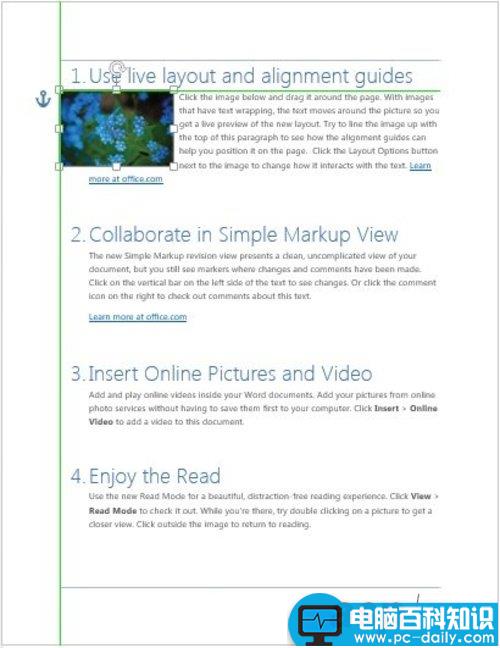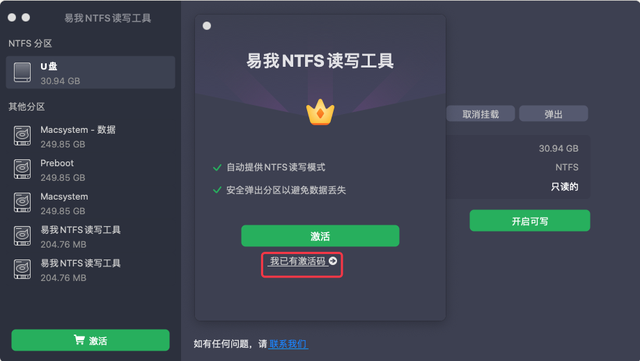一、布局选项按钮可快捷的编辑图表插入的位置和方式等整体布局。
布局选项按钮主要是在文档中插入图片时,图片的右边出现一个布局按钮,它可以插入任意图片、视频、SmartArt和其它非文本部分等文件类型。
同时,微软提供了好几款默认的文件编排模式,并可以设置称默认。在操作上只需右键点击“布局”选项调出的样式,并单击“设为默认值” 。下一次你插入一张图片,图表或SmartArt图形,它会使用默认的嵌入风格。
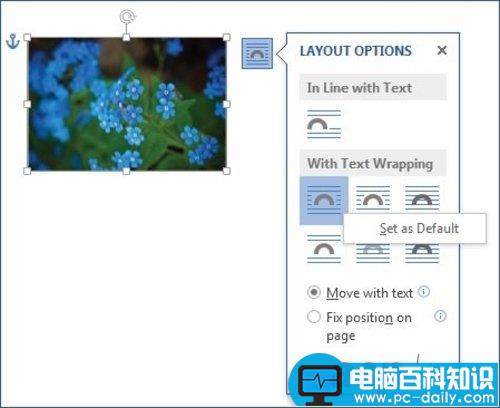
点击布局按钮能显示图片在文档中的位置。并且可对图片进行编辑,图片的四周出现圆的空心点,可调整图片的大小或旋转图片角度。

二、Live布局实时观察新布局的编辑效果。
Live布局是新版Word中最受用户喜欢的编辑工具,当移动浮动图片时,能看到文本布局的实时变化,方便把图片放到设定的文章中。同时,可以调整浮动图片的大小或旋转图片,并且取消了图片的虚影。

电脑教程
三、参考线方便整齐排列图片。
新版Word中就融入了参考线的设计,在一个页面中有多张图片,为能够更加方便的编辑多张图表,通常我们需要将图片排列在同一条线上。